扩展WSL2虚拟硬盘的大小 |
您所在的位置:网站首页 › vhd写入硬盘 › 扩展WSL2虚拟硬盘的大小 |
扩展WSL2虚拟硬盘的大小
|
扩展WSL2虚拟硬盘的大小
1、在 Windows PowerShell 中终止所有 WSL 实例
wsl --shutdown
2、查看 WSL 实例运行状态,确认关闭,并记住发行版的名称
wsl -l -v
如果没有更改移动过发行版安装包位置,那么可以通过以下方法查找到发行版的安装包位置: /* * distro 是分发版的名称,例如: * Get-AppxPackage -Name "**" | Select PackageFamilyName */ Get-AppxPackage -Name "*Ubuntu20.04*" | Select PackageFamilyName
可以通过 PackageFamilyName 查找 WSL 2 安装使用的 VHD 文件完整路径,即 pathToVHD,一般如下所示: /* * 即上方查到的安装包名 * 一般是 ext4 */ %LOCALAPPDATA%\Packages\\LocalState\.vhdx 3、打开diskpart diskpart在DISKPART 下 如果没有移动过位置,即上方查找到发行版的安装包位置(pathToVHD)。如果移动过,即为移动后的位置。 /* * 未移动过WSL的安装包,命令为: * Select vdisk file="%LOCALAPPDATA%\Packages\\LocalState\.vhdx" * 移动过WSL的安装包,命令为: * Select vdisk file="E:\ubuntu2004\ext4.vhdx" */ Select vdisk file=""显示安装包信息: detail vdisk
其中输出包含虚拟大小的值。 这是当前的最大值。需要将此值转换为兆字节。 如果“虚拟大小: 256 GB”,请将此转换为 256000。 输入的新值必须大于此原始值。 例如,若要将上述虚拟大小设置为512G,可输入值 512000。 确定要为新大小(以 MB 为单位)设置的数字后执行: /* * 例如: * expand vdisk maximum=512000 */ expand vdisk maximum=退出diskpart: exit 4、打开 WSL 发行版的终端 sudo mount -t devtmpfs none /dev mount | grep ext4 5、设置新的大小 /* * /dev/sdX(X 表示任何其他字符) * 即上方确定的新大小 * 例如: * sudo resize2fs /dev/sdc 512000M */ sudo resize2fs /dev/sdX M的新大小 例如:sudo resize2fs /dev/sdc 512000M */ sudo resize2fs /dev/sdX M 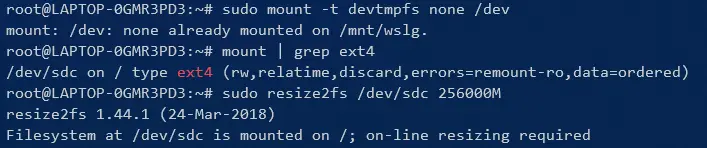 |
【本文地址】


